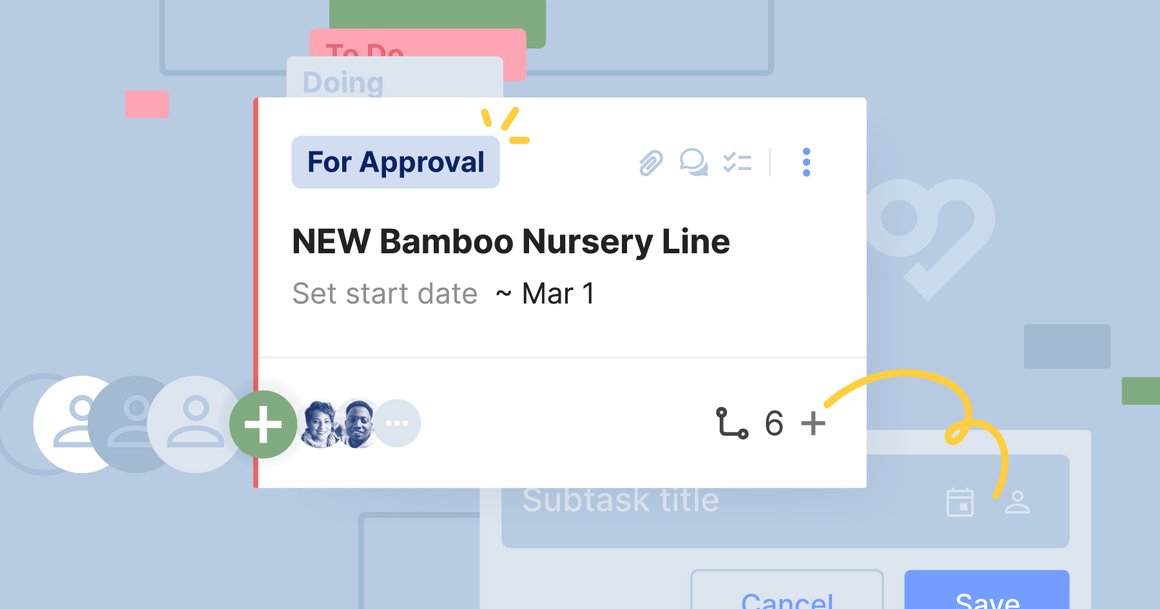
향상된 업무기능으로 보다 체계적인 프로젝트 체계를 형성하는 방법
Better manage your workflow with more detailed task cards
August 5, 2022
Swit은 최근 향상된 기능성을 추가하여 업무 기능(Task Card)을 업데이트했습니다. 이번 업데이트로, 추가 된 맞춤형 기능들을 통해 당신은 업무를 보다 더 효율적으로 분류할 수 있게 됩니다. 이번 글에서는 당신이 어떻게 이 향상된 기능들을 사용해 워크스페이스 안에서 프로젝트를 더 잘 구성할 수 있는지 보여드리겠습니다.
프로젝트 워크플로 정리하기
Swit의 업무기능은 이제 당신의 워크플로를 더 잘 관리할 수 있게 도와줄 기능들을 추가하여 한층 더 상세해졌습니다. 최신 업데이트를 통해 당신은 각 업무관리 기능(Swit의 업무카드)에서 하위 프로젝트를 만들고, 시작과 마감 시각을 추가하고, 여러 명의 담당자를 추가하고, 커스텀 필드를 추가하고 커스텀 상태를 추가하고, 반복 업무를 만들고, 심지어 프로젝트와 버킷을 복제할 수도 있습니다.
하위 업무(서브 프로젝트)
우리가 말하는 ‘Subtask(하위 업무)’란 기본 업무에 첨부된 하위 레벨의 프로젝트 기능입니다. 하위 업무는 기본 업무카드에서 일반적인 체크리스트보다 좀 더 심도 있는 협업이 필요한 업무의 각 단계들을 좀 더 상세하게 다룰 수 있게 해줍니다. 큰 프로젝트일수록 하위 업무들이 더욱 세분화 되기 마련이니까요. 이제 스윗의 하위 업무를 이용해서 큰 프로젝트를 좀 더 용이하게 작은 단위로 쪼개어 관리가 쉬운 업무로 나눌 수 있습니다.
하위 업무는 더 체계적으로 일하고 일상 업무를 더 효율적으로 계획할 수 있게 해주고 투명성을 제공하며 대규모 업무의 각 행위에 대해 더 잘 소통할 수 있게 해줍니다.
또한 워크플로를 수정해야 할 때, i) 업무를 하위 업무로 만들거나 ii) 하위 업무를 별도의 업무로 만들거나 iii) 하위 업무를 다른 업무의 하위 업무로 만들 수 있습니다. 프로젝트의 각 단계를 관리하기 위해서 하위 업무 안에 다른 하위 업무를 총 7단계까지 만들 수 있어 업무를 원하는 방식으로 구성할 수 있는 유연성이 주어집니다. 하위 업무는 ‘모든 업무’와 ‘내 업무’ 화면에서도 확인할 수 있습니다.
만약 당신이 대형 프로젝트를 직원에게 할당하는 관리자라면, 하위 업무를 활용해 각 업무를 여러 개의 단계로 만들어 각각의 마감일을 지정할 수 있습니다. 대형 프로젝트일 수록 많은 관계자들이 참여하게 되고, 일 자체는 물론 매니징의 복잡성이 올라갑니다. 그러나 궁극적인 프로젝트 목표 달성을 위해서 단계별 하위 프로젝트들을 따로 생성해, 직원들이 수행시킬 수 있는 워크프로를 만든다면 프로젝트 참여자들은 우왕좌왕하지 않고 어떤 항목이 우선시되어야 하는지 투명하게 알 수 있으며 올바른 단계와 디렉션은 곧 대형 프로젝트의 성공적인 달성에도 긍정적인 영향을 미칠 것 입니다.
또 하위 업무로 같은 업무에 담당자로 지정된 다른 부서의 직원들을 체계적으로 정리할 수 있습니다. 다음은 회사의 브로셔를 제작하는 업무에 대한 하위 업무로 워크플로를 나눌 때의 예시입니다.
- 카피라이터가 텍스트를 작성하는 콘텐츠 하위 업무
- 비주얼 에셋 작업을 위한 디자인 하위 업무
- 영업팀이 주요 영업 포인트를 강조할 수 있는 제품 피칭(product pitch) 하위 업무
- 디지털 캠페인 매니저가 메일링 리스트를 위한 리드를 모으는 전략 하위 업무
여러 명의 담당자가 생길 경우
이번 업데이트로 여러 명의 팀 멤버가 하나의 업무의 담당자로 지정될 수 있습니다. 어떤 업무는 업무당 한 명의 담당자만 필요하지만, 전사적인 프로젝트일 수록, 그리고 여러 명의 담당자가 있는 것이 더 유용한 성격의 프로젝트들이 분명 있습니다.
예를 들어 그래픽 디자이너와 개발자가 웹사이트 업데이트를 위해 협업하고 책임을 공유한다면, 한 업무에 두 명의 직원을 담당자로 지정함으로써 이를 반영할 수 있습니다.
Swit은 한 개의 업무에 10명까지 담당자를 지정할 수 있게 해주고 하위 업무에도 여러 명의 담당자를 지정할 수 있습니다. 업무의 담당자를 변경하려면 업무 기능 보기의 ‘팀 뷰(Team Veiw)’를 통해 업무 카드를 지정된 사람에서 다른 사람으로 간단히 ‘드래그 앤 드롭’하여 변경 가능합니다.
예를 들어 Lea와 Judy에게 할당된 업무가 있다면 Judy의 업무를 Belle에게 드래그 앤 드롭하면 Judy의 담당자 지정이 해제되고 Belle에게 할당이 되어 Lea와 Belle이 담당자가 되는 것이죠.
더 디테일해진 일정설정: 시작과 마감시각 추가
기존에는 업무에 시작일과 마감일만을 지정할 수 있었지만, 이제 시작과 마감 시각을 업무 내에서 지정할 수 있어 언제 어떤 일이 마감되어야 하는지 팀 전체에게 보다 디테일한 정확성과 투명성을 제공합니다. 비동기 팀을 위해 다양한 타임존에 따라 시각 표시가 변경되기도 합니다.
업무에 시작일과 마감일을 지정할 때 시작과 마감 시각을 설정할 수 있는 캘린더 드롭다운을 쉽게 찾을 수 있을 겁니다. 업무를 시작할 시각과 마무리할 시각을 클릭해서 간편하게 설정하세요.
하위 업무 역시 시작과 마감 시각을 설정할 수 있습니다. 예를 들어 관리자가 하루의 업무시간이 끝나기 전에 피드백을 주기 위해 보고서를 특정 시간까지 받고 싶다면, 업무에 그것을 명확하게 표시할 수 있습니다.
커스텀 필드
기존에도 업무에 채널의 메시지, 관련 업무, 파일, 문서를 첨부할 수 있었습니다. 이제 업무 내에서 커스텀 필드를 생성하여 비용, 진행 상황, 링크, 지침, 그리고 팀에 중요한 프로젝트에 관한 추가적인 정보를 추가할 수 있습니다.
커스텀 필드는 업무기능(태스크카드)의 메인 컬럼과 우측 컬럼에 만들 수 있고 워크스페이스 내 모든 업무에서도 재사용할 수 있습니다. 커스텀 필드는 특정 업무 뿐 아니라 해당 프로젝트의 모든 업무에 적용됩니다.
어떤 프로젝트를 위한 예산책정에 있어서, 팀원들에게 그것이 보다 강조되었으면 한다고 싶다고 가정해봅시다. 그러기 위해서는 재정 섹션을 만들어 모든 참여자에게 비용 제한에 대해 이해를 시킬 수 있습니다. 만약 업무를 위해 항목별 예산이 필요하다면 이것을 하위 업무로 만들 수도 있습니다.
반복 업무와 업무 템플릿
이제 여러 종류의 업무 템플릿과 반복 업무를 생성할 수 있습니다. 템플릿은 정기적으로 비슷한 업무를 만들어야할 때 유용합니다. 신규 직원을 온보딩하거나 반복적으로 이메일을 생성하거나 주간 보고서를 작성하거나 분기별 리뷰를 시행할 때 반복 업무를 사용할 수 있습니다.
커스텀 상태
이제 각 업무에 커스텀 상태를 지정할 수 있습니다. 커스텀 상태를 만들면 각 프로젝트의 필요에 따라 워크플로를 맞출 수 있습니다.
Swit에서 새로운 업무를 시작할 때, ‘할 일(To do)’, ‘진행 중(Doing)’, ‘완료(Done)’ 3가지의 상태가 기본으로 제공됩니다. 그러나 각 프로젝트나 팀에게 맞는 ‘새로운 상태’를 추가하거나 삭제할 수 있고, 이름, 색상, 순서를 변경할 수도 있습니다. 예를들면 콘텐트 팀에서는 마지막 단계 전 단순히 ‘완료(Done)’이라는 퍼블리쉬 단계 전에 특정인의 컨퍼메이션이 필요한 경우 ‘Final Review’ 라는 별도의 상태를 만들 수 있겠죠.
프로젝트 대시보드 내에서 상태의 순서를 변경할 수도 있습니다. 업무를 ‘완료’ 섹션에 넣으면 해당 업무로부터 더 이상 알림을 받지 못한다는 것을 알아두세요.
커스텀 상태 변경은 많은 경우의 요구를 충족하게 될 것입니다 (예시):
- 만약 당신이 마케팅 기업에 다니고 글을 작성하고 있다면 ‘편집 중’, ‘최종 초안’, ‘게시 완료’ 상태를 만들어 해당 글이 완료된 것을 나타낼 수 있습니다.
- 만약 당신이 웹사이트를 위해 페이지를 개발하고 있는 프로그래머인데 상사의 컨펌을 받아야 한다면, ‘검토 중’ 상태를 만들 수 있습니다.
- 만약 당신이 관리자인데 프로젝트가 더 이상 완료될 필요가 없다는 소식을 듣게 된다면 ‘취소됨’ 상태를 만들어 당신의 팀에게 알릴 수 있습니다.
프로젝트와 버킷 복제하기
당신은 이제 프로젝트나 버킷 전체를 복제할 수 있습니다. 프로젝트 내에 있는 정보를 전부 복사할 수도 있고 특정 프로젝트의 세팅만을 복사할 수도 있습니다. 예를 들어 프로젝트를 분기별, 혹은 월별로 복사하여 워크플로를 자동화하고 특정 기간 내에 생성된 프로젝트를 더 효율적으로 찾을 수 있습니다.
한 워크스페이스 내 다른 프로젝트를 위해 버킷을 복제하는 기능도 지원됩니다. ‘버킷 복제’를 선택한 후 해당 버킷을 복제하고 싶은 프로젝트를 선택하세요. 버킷을 복제할 때 유지할 항목 또한 해당 화면에서 선택할 수 있습니다.
이번 업데이트를 통한 Swit 업무카드 내 개선된 기능이 보다 워크플로를 더 효율적으로 구성하고 팀에 투명성을 제공하는 데 도움이 되길 바랍니다.
Swit에게 문의하여 Swit이 어떻게 당신의 비즈니스에 도움을 줄 수 있는지 알아보세요.
Ashley Mae Orcutt, Creative Copywriter